削除/編集する
見終わった番組や映像を削除したい(タイトル削除)
| 対象製品 |
|---|
| BDZ-AX2700T / AT970T / AT770T / AT950W / AT750W / AT350S |
ハードディスクの映像を削除したい
写真やアルバムは、本機のハードディスクに記録した場合のみ削除できます。
-
映像(タイトル)を選ぶ。
-
《ホーム》ボタンを押す。
-
[ビデオ]/[フォト]>タイトルを選び、《オプション》ボタンを押す。
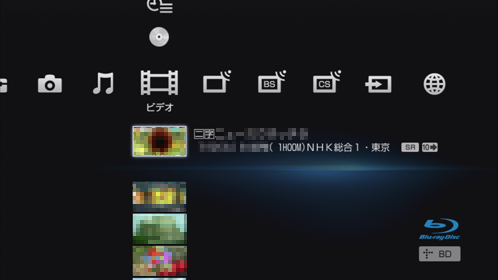
-
-
削除方法を選ぶ。
-
[削除]>[選択削除]を選び、《決定》ボタンを押す。

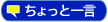
- [すべて削除]を選ぶとタイトルを選ばなくても削除できます。
手順 へ進んでください。
へ進んでください。
-
-
削除したいタイトルを選ぶ。
-
タイトルを選び、《決定》ボタンを押す。

-
-
削除する。
-
[確定]>[はい]を選び、《決定》ボタンを押す。

-
ひとつだけ削除するときは
削除したいタイトルを選び、《削除》ボタンを押します。[はい]を選び、《決定》ボタンを押します。
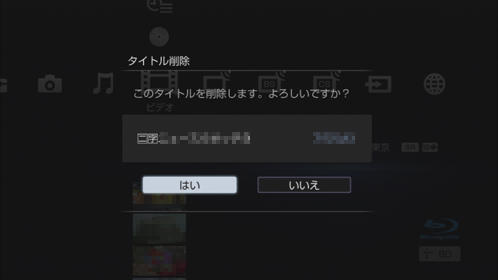
グループごと削除するには
-
グループごとの表示にする。
-
グループごと削除する。
-
グループを選び、《削除》ボタンを押す。
-
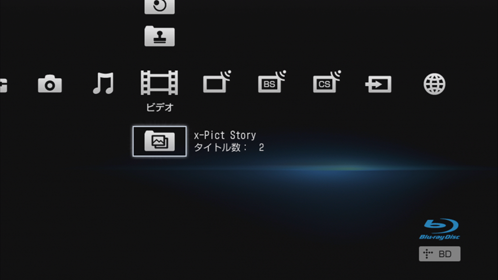
-
[はい]を選び、《決定》ボタンを押す。
-
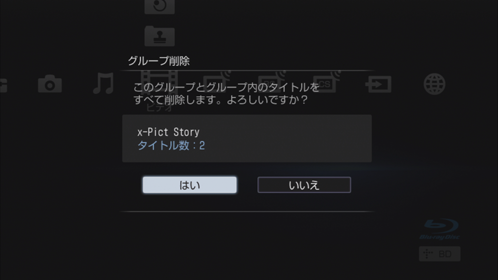
-
![]()
- 視聴年齢制限でタイトルリストに表示されないタイトルは、表示されている他のタイトルを選び、オプションメニューの[視聴制限一時解除]で視聴年齢制限を解除してから削除してください。
- 「x-おまかせ・まる録」の機能で自動録画されたタイトルのみ、ハードディスク (HDD) の空き容量が少なくなると、古いものから自動的に削除されます。
関連項目
BDの映像を削除したい
番組/映像の場合
BD-R、BD-RE共にタイトルを削除することができます。
-
映像(タイトル)を選ぶ。
-
《ホーム》ボタンを押す。
-
[ビデオ]> ディスクアイコンを選び《決定》ボタンを押す。
-

-
映像(タイトル)を選び、《オプション》ボタンを押す。
-
-
削除方法を選びタイトルを削除する。
-
[削除]を選び《決定》ボタンを押す。
-
削除方法(1タイトル削除/選択削除/すべて削除)を選び、表示にしたがいタイトルを削除します。
-

-
![]()
- BD-Rはタイトルを削除しても空き容量は増えません。
- BDからグループごと削除することはできません。
写真/アルバムの場合
BD-R、BD-RE共にタイトルを選んで削除することはできません。
BD-REは初期化することで、ディスクの内容をすべて削除することができます。
関連項目
DVDの映像を削除したい
映像(タイトル)を選んで削除できません。
DVD-RWを初期化すると、ディスクのタイトルをすべて削除できます。DVDの初期化はダビングの手順の中で行います。
関連項目
プレイリストを作成したオリジナルタイトルを削除したい
オリジナルタイトルのみを削除することはできません。
先にプレイリストを削除してからオリジナルタイトルを削除してください。

